Distracciones de Chromebook: consejos para padres y educadores
Green Zone App
(Click here to learn more)
Dangerous Social media challenge
(Click here to learn more)
Red Zone App
(Click here to learn more)
Gray Zone App
(Click here to learn more)
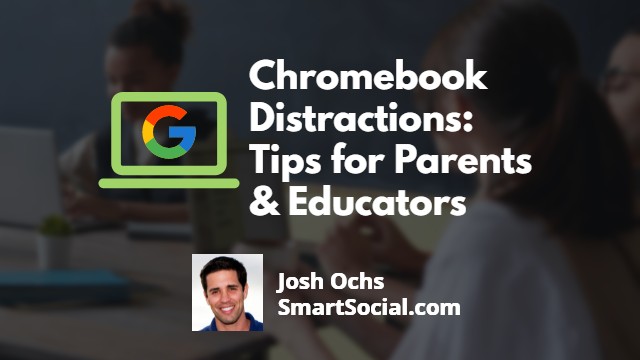
Incluso antes de que la COVID-19 ordenara quedarse en casa a principios de 2020, el uso de Chromebooks en las escuelas de K-12 aumentaba más rápido que las nuevas compras de computadoras de escritorio o portátiles basadas en Apple o Microsoft (Resumen de EDWEEK Market).
Las Chromebook se han convertido en el dispositivo número uno de la educación primaria y secundaria en todo el mundo porque son increíblemente sencillas: ofrecen un mundo de posibilidades para todos los alumnos y profesores, ya estén en la escuela, en casa o en cualquier otro lugar intermedio.
La transición de los estudiantes al aprendizaje en línea en 2020 obligó a muchos distritos escolares y maestros a cambiar rápidamente sus métodos de enseñanza a la enseñanza en línea utilizando la tecnología más disponible para los estudiantes, ya sea proporcionada por la familia o la escuela. Dado que los alumnos han vuelto a la enseñanza presencial en 2021, las Chromebooks se siguen utilizando con frecuencia para facilitar muchas estrategias de enseñanza y aprendizaje.
Con estos dispositivos y conexiones inalámbricas a Internet disponibles en la escuela, en los autobuses y en el hogar, los padres y los educadores luchan a diario para mantenerse un paso por delante de las distracciones y ayudar a los estudiantes a concentrarse en usar los dispositivos de manera productiva.
Si bien existen muchas opciones para ayudar a los educadores, padres y estudiantes a aprender a navegar por recursos populares como Google Classroom, el comportamiento de los estudiantes genera mucha frustración cuando se les confía Internet y estos dispositivos.
Vea el video de 4 consejos para padres y educadores
Comprenda qué es un Chromebook (es diferente a un portátil)
- Los Chromebook son «dispositivos basados en la nube» (los programas y la información se almacenan y se accede a ellos desde Internet en lugar de en la computadora real)
- Funcionan en el sistema operativo Chrome de Google (no en Windows como un PC o macOS para Apple)
- Son fabricados por empresas como HP, Dell, ASUS, Acer y Lenovo
Escucha lo que Google for Education enseña a los padres sobre las Chromebooks:
Cada situación de Chromebook es diferente
- Los centros educativos utilizan con frecuencia Google Workspace for Education (anteriormente conocido como G Suite for Education)
- Esto permite al administrador de tecnología de la escuela crear cuentas para los estudiantes y establecer ajustes para todo el sistema para cualquier Chromebook que administren.
- Es posible que algunos de nuestros consejos no funcionen para el Chromebook de su estudiante según la configuración de su cuenta
- Como siempre, habla con el profesor de tu hijo o con el administrador de TI de tu escuela si tienes preguntas específicas sobre la configuración de Google Workspace for Education.
Las preguntas más frecuentes sobre Chromebook:
De los padres:
Mi estudiante llegó a casa con un Chromebook y ahora mira YouTube todo el tiempo. ¿Cómo puedo bloquear YouTube?
De los educadores:
Los estudiantes juegan y ven vídeos en sus dispositivos cuando deberían estar viendo una presentación o realizando otra actividad en sus dispositivos. ¿Cómo puedo hacer que se concentren en la clase?
Estos son nuestros cuatro consejos y recursos para ayudar a los padres y educadores con estas dificultades. Como siempre, las recomendaciones de SmartSocial comienzan con enseñar a los estudiantes el uso adecuado de la tecnología. Luego, construimos con configuraciones de seguridad y posibilidades de monitoreo.
Consejo #1: Empieza con un acuerdo de dispositivo
Nuestra primera recomendación es que los padres y los educadores inicien conversaciones con los alumnos sobre el uso adecuado de sus Chromebooks (o cualquier otro dispositivo durante la escuela o a la hora de hacer los deberes) mediante un acuerdo sobre el dispositivo.
(Haga clic aquí para leer»Por qué todas las familias necesitan un acuerdo con las redes sociales». Muchos de los consejos podrían funcionar en el aula entre el profesor y los alumnos durante el horario de clase).
.jpeg)
- Cree un acuerdo en el que los estudiantes contribuyan a establecer las reglas y expectativas para el uso de sus dispositivos
- Un estudiante puede tener múltiples acuerdos entre diferentes maestros y en casa, pero cuantos más adultos en sus vidas refuercen las estrategias de seguridad, mejor. Los profesores pueden ayudar a los alumnos a entender que si las reglas son diferentes en el hogar que en la escuela, es más estricta (por ejemplo, ¿se permiten las redes sociales? Si las reglas del hogar dicen que es posible que el estudiante no tenga redes sociales, las reglas de la escuela deberían establecer, por defecto, que no lo tengan también para ese estudiante)
- Tener expectativas escritas y claras puede ayudar a guiar todos los comportamientos y discusiones futuros necesarios cuando los estudiantes se desvían de su trabajo
- Los estudiantes deben aprender de los adultos de sus vidas cómo usar la tecnología y practicar la creación de hábitos positivos con Internet, en lugar de aprender hábitos de la tecnología que intenta distraerlos.
Puntos a tener en cuenta al discutir el acuerdo con los estudiantes:
- ¿Cuándo es apropiado usar el dispositivo?
- ¿Cuándo no es apropiado o está permitido usar el dispositivo?
- Si no es el momento adecuado para usar el dispositivo, ¿dónde debería estar?
- ¿Qué tipos de sitios web son apropiados para que los usen los estudiantes y cuándo? (Y qué tipos de sitios nunca son apropiados para un dispositivo personal o emitido por la escuela).
- ¿Cuándo es apropiado el entretenimiento (transmisión de vídeos, juegos no educativos, música) en el dispositivo?
- ¿Se permiten las redes sociales en el dispositivo (descargar aplicaciones o visitar sitios web de redes sociales)?
- ¿Cuándo es apropiado ver vídeos de YouTube no asignados?
- ¿Con quién es apropiado enviar correos electrónicos o chatear en el Chromebook durante el horario escolar o después del horario escolar?
Si tiene más ideas o preguntas que considerar, visite el Recurso del plan de medios familiares de la Academia Estadounidense de Pediatría.
Las familias VIP de SmartSocial pueden tomar nuestro «Curso de acuerdos para teléfonos inteligentes y redes sociales» y obtener ayuda para crear un acuerdo totalmente personalizado para su familia.
Vea una vista previa de este curso:
Miembros VIP: Haga clic aquí para ver el curso completo.
Consejo #2: Configura un Google Family Link
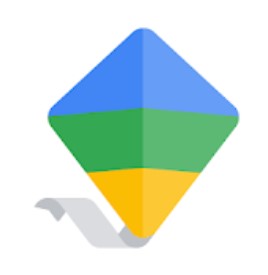
Un padre nos dijo: «Antes de darme cuenta de lo que está pasando, mi hijo de segundo grado pasó una hora viendo vídeos de YouTube porque vio el vídeo asignado y, luego, los siguientes vídeos recomendados seguían reproduciéndose. ¿Tengo que sentarme a su lado para apagar YouTube después de su tarea?
- Es importante que los padres y los educadores vigilen lo que los estudiantes tienen en sus pantallas, pero sabemos que no siempre es posible. Las recomendaciones de YouTube y los vídeos de «Up Next» son muy adictivos
- Acostúmbrate a recordar a los estudiantes cada vez que comiencen a usar el dispositivo lo más importante que se debe y no se debe hacer del acuerdo
Hay algunas opciones para controlar lo que hacen los alumnos en sus Chromebooks:
- Comprueba si tu centro educativo permite a las familias conectar las cuentas de Google de su centro educativo a tu Google Family Link personal.
- Family Link permite a los padres establecer límites para el tiempo frente a la pantalla y permitir o bloquear ciertas aplicaciones
- El administrador de Google Workspace de la escuela puede crear diferentes cuentas con diferentes restricciones en los dispositivos para estudiantes y profesores. (Administradores escolares: consulta los consejos de Google para administrar la configuración de YouTube de tu organización aquí)
Mira el vídeo Google Chrome: Family Link de Google Jr. Serie de formación
- Padres, consideren la posibilidad de hablar con los maestros y administradores de la escuela de sus hijos sobre la configuración que eligieron para los dispositivos de la escuela y conversen sobre cómo trabajar juntos para mantener a los estudiantes seguros en línea.
Consejo #3: Apague el Wi-Fi, pero primero habilite el modo «Sin conexión» en Google Drive
El modo sin conexión permite a los estudiantes crear, abrir y editar archivos de Google Docs, Sheets y Slides en Google Drive de un estudiante, incluso cuando no está conectado a Internet. Los cambios que realices en el modo sin conexión se guardarán y sincronizarán la próxima vez que el Chromebook se conecte a Internet.
Consulta la serie Google Junior Training: G suite: modo sin conexión y Wi-Fi para ver cómo guardar estos ajustes en tu Chromebook:
En casa, considera usar un sistema Wi-Fi (como Google Wifi o eero) para controlar fácilmente qué dispositivos tienen acceso a Internet. Considera la posibilidad de usar las aplicaciones Google Home o eero para establecer tiempos de uso aceptables para dispositivos específicos a fin de controlar cuándo están prohibidos los dispositivos e Internet.
(Nota: es posible que algunas tareas necesiten acceso a Internet, como Scratch, Prodigy, iReady, etc. Hable con su estudiante sobre su tarea y los recursos que necesita para completarla).
Consejo #4: Exprese sus inquietudes a los administradores de la escuela
- Trabaje en comunidad para comprender y tomar decisiones sobre la configuración de la tecnología
- Pregunte cómo su escuela defiende la Ley de protección infantil en Internet (CIPA) con dispositivos proporcionados por la escuela, ya sea que se usen en la escuela o fuera de ella
- Pregúntale a tu escuela qué tipo de software de monitoreo usan y cómo lo usan para mantener a los estudiantes seguros en línea
Cuando todo lo demás falla...
Los padres y los educadores deben garantizar que los Chromebooks estén apagados y guardados cuando no sea el momento adecuado para usarlos y que los estudiantes hagan su trabajo en un lugar que sea visible para que los padres o maestros puedan monitorearlos. Siempre recomendamos apagar los aparatos electrónicos al menos una hora antes de dormir y que todos los dispositivos estén enchufados para que se carguen en un lugar céntrico por la noche, lejos de las habitaciones.
Recursos adicionales
Cómo utilizar el tiempo frente a la pantalla de forma productiva
Conclusión
Los Chromebooks pueden ser una herramienta útil para el aprendizaje de los estudiantes de hoy en día. Sin embargo, los riesgos de adicción a la pantalla y de acceder a materiales no deseados existen en cualquier dispositivo conectado a Internet. Los padres y los profesores pueden trabajar juntos para crear mensajes coherentes y apoyar a los estudiantes que están aprendiendo hábitos positivos de uso de Internet.
Protege a tu familia y participa para tener la oportunidad de ganar fantásticos premios
Hágase miembro o inicie sesión para obtener más información sobre este tema
Protege a tu familia y participa para tener la oportunidad de ganar fantásticos premios

., ¡comienza a aprender en esta página para ganar puntos para una tarjeta de regalo de Starbucks! **
Hola, soy Josh, el fundador de SmartSocial.com.
No abandone esta página hasta que complete nuestro formulario de comentarios que aparecerá cuando aprenda de los recursos...
Estos son algunos de los recursos más recientes en SmartSocial.com
Conviértase en un padre muy informado (VIP) para recibir nuestras sugerencias de redes sociales en su correo electrónico todos los martes y jueves.



Hola, soy Josh, el fundador de SmartSocial.com. Projeja a su familia respondiendo mi cuestionario de 1 minuto
Este cuestionario lo ayudará a comprender qué tan segura es su familia.


Schools and distritos: Asociarse con nosotros para proteger a su comunidad en línea
Nuestras presentaciones remotas (y nuestro sitio web) enseñan a más de un millón de estudiantes cada año cómo brillar en línea. Enseñamos a los estudiantes cómo se pueden usar sus cuentas para crear una cartera de logros positivos que impresionen a las universidades y a los empleadores.


Unete a nuestro Inteligente Podcast social
cada semana en iTunes
Con más de 240 episodios, Josh Ochs entrevista a psicólogos, terapeutas, consejeros, maestros y padres mientras te muestra cómo navegar por las redes sociales para algún día brillar en Internet.
Escucha en:



.jpg)
.jpg)
.jpg)


